Kā pārbaudīt Instagram ziņojumus datorā
Miscellanea / / November 28, 2021
Daudzi cilvēki dod priekšroku sociālo mediju izmantošanai savos datoros un klēpjdatoros, un mēs pieņemam, ka jums patīk izmantot sociālos medijus arī datorā. Tā var būt jūsu vēlme izmantot lielāku ekrānu, vai arī tas var būt tāpēc, ka atrodaties darbā un vēlaties piecas minūtes ritināt plūsmu. Mēs neesam šeit, lai apšaubītu jūsu iemeslus. Mēs esam šeit, lai palīdzētu, kā vien varam.
Tagad mēs saprotam, ka viedtālruņa izņemšana katru reizi, kad vēlaties ritināt plūsmu vai atbildēt uz ziņojumiem, nav tik gluda kā papildu cilne datora pārlūkprogrammas logā. Varat brīvi novietot tālruni malā un izmantot sociālos tīklus datorā.

Saturs
- Kā pārbaudīt Instagram ziņojumus datorā
- 1. metode: Instagram tīmekļa lietojumprogramma datorā
- 2. metode: lejupielādējiet Instagram lietotni operētājsistēmā Windows 10
Kā pārbaudīt Instagram ziņojumus datorā
1. metode: Instagram tīmekļa lietojumprogramma datorā
Tīmekļa lietojumprogramma vai Instagram pārlūkprogrammas versija ir tikpat lieliska kā mobilā lietojumprogramma. Sākot ar lietotāja interfeisu un beidzot ar pogu pozīcijām, tīmekļa lietotnē jūs pieredzēsit visu to pašu. Pirms dažiem mēnešiem Instagram tīmekļa lietotne nepiedāvāja tiešās ziņojumapmaiņas funkciju. Tas bija lielākais ierobežojums tīmekļa lietotnē. Tam nebija ne ziņojumu sūtīšanas, ne arī to lasīšanas.
Tomēr tagad vairs nav jāuztraucas. Tagad arī Instagram tīmekļa lietotnē ir iekļāvusi ziņojumapmaiņas funkciju. Lietotāja saskarne ir tāda pati kā mobilajai lietojumprogrammai (skatiet tālāk redzamo ekrānuzņēmumu). Un ar to jūs varat viegli pārbaudīt savus Instagram ziņojumus savā datorā.

Tikai tāpēc, ka tīmekļa lietotnē ir iespējota ziņojumapmaiņas funkcija, nedomājiet, ka mēs jūs atstāsim šeit. Mēs joprojām sniegsim jums norādījumus no pamatiem. Šajā rakstā mēs jums pastāstīsim, kā nosūtīt un saņemt ziņojumus Instagram tīmekļa lietotnē, kā arī dažas citas funkcijas. Rūpīgi izpildiet norādītās darbības:
1. Vispirms datorā palaidiet vēlamo tīmekļa pārlūkprogrammu un atveriet Instagram tīmekļa lietotni. Tam var piekļūt arī no šejienes – instagram.com. Piesakieties savā Instagram kontā. Varat pieteikties, izmantojot Facebook, vai arī varat izmantot savu Instagram lietotājvārdu un paroli.

2. Kad esat pieteicies, jūs sasniegsit sava Instagram konta mājaslapā.
3. Koncentrējieties uz pogām lapas augšpusē. The ikonas ko atrodat uz mobilās lietojumprogrammas apakšā tiek ievietoti tīmekļa lietotnes augšējā joslā.

4. Sākot no kreisās puses, mums ir Instagram poga, kas ved tieši uz sākumlapu.

5. Otrais ir Meklēšanas josla. Blakus meklēšanas joslai ir Mājas poga kas novirzīs jūs uz jūsu konta sākumlapu. Pogas “Sākums” un “Instagram” darbojas vienādi Instagram tīmekļa lietotnē.
6. Blakus pogai Sākums ir Ziņojuma poga. Blakus tam ir attiecīgi pogas Izpētīt, Paziņojums un Profils.
7. Noklikšķiniet uz pogas Ziņojums. Tiks atvērts jūsu Instagram ziņojumapmaiņas lodziņš. Tur jums tas ir; tagad varat viegli nosūtīt un saņemt ziņas.
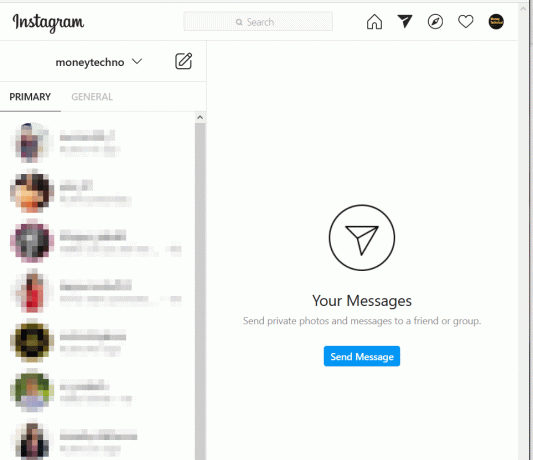
Lasi arī:Labojiet Instagram, kas nedarbojas Wi-Fi tīklā
2. metode: Lejupielādējiet Instagram lietotni operētājsistēmā Windows 10
1. Lejupielādējiet Instagram lietotni operētājsistēmai Windows 10 no Windows lietotņu veikala.
2. Noklikšķiniet uz Instalēšanas poga lai datorā instalētu lietotni Instagram.

3. Kad lietotne ir instalēta, palaidiet to.

4. Noklikšķiniet uz Tiešā ziņojuma ikona no augšējās joslas, pēc tam noklikšķiniet uz Sūtīt ziņu pogu. Vai arī šeit varat skatīt savu sarunu vai ziņojumu vēsturi.
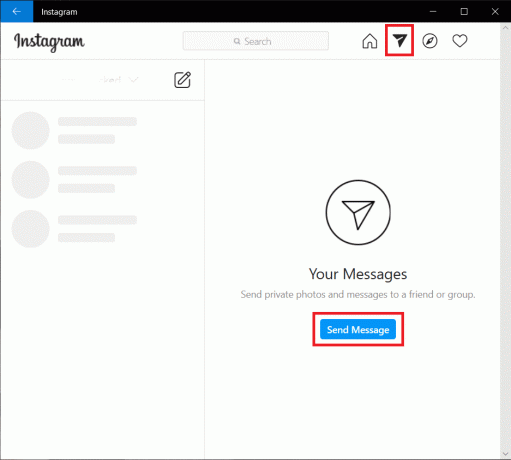
5. Ja neredzat pogu Sūtīt ziņojumu, noklikšķiniet uz Zīmuļa ikona blakus savam lietotājvārdam.
6. Saskaņā "Kam:” lauks, ierakstiet tās personas lietotājvārdu, kurai vēlaties nosūtīt privātu ziņu.
7. Nolaižamajā izvēlnē atlasiet lietotāju un noklikšķiniet uz Nākamais pogu.

8. Visbeidzot, ierakstiet ziņu saskaņā "Ziņa” lauks un nospiediet taustiņu Enter, lai veiksmīgi nosūtītu ziņojumu.

Redzi? Tas ir tikpat vienkārši kā mobilā lietojumprogramma. Pirms dažiem mēnešiem cilvēkiem bija jāizmanto dažādas metodes, lai pārbaudītu savus Instagram ziņojumus. Tagad, kad esam runājuši par Instagram tīmekļa lietotni un Instagram Windows lietotni, nav nozīmes tam, vai atrodaties birojā vai savā iestādē. Varat muļķoties, izmantojot Instagram, un paslēpt to sekundes laikā, izmantojot cilnes slēdzi.
Ieteicams:
- Kā neatgriezeniski izdzēst Instagram kontu
- Kā viltot savu atrašanās vietu lietotnē Life360
- 3 veidi, kā noņemt slaidrādi no jebkuras vietnes
Mēs ceram, ka šis raksts bija noderīgs un jums tas izdevās pārbaudiet Instagram ziņojumus savā datorā bez problēmām. Tagad, ja jums rodas kāda problēma vai problēma, komentējiet tālāk, un mēs atbildēsim.



